GeoGebra是一個(gè)非常使用的數(shù)學(xué)教學(xué)工具,使用它可以為你清楚的展示一個(gè)數(shù)學(xué)函數(shù)的圖像,從而更加直觀的了解函數(shù)的魅力。可以采用畫(huà)點(diǎn)、向量、線段、直線、多邊形、圓錐曲線等手段,將函數(shù)直觀的表達(dá)出來(lái),同時(shí)可以隨時(shí)改變函數(shù)中,同時(shí)圖案也會(huì)實(shí)時(shí)發(fā)生變化。本次給大家?guī)?lái)的是免安裝便攜版,可以放在移動(dòng)儲(chǔ)存設(shè)備的隨身攜帶,啟動(dòng)就可以使用。

軟件特色
1、免費(fèi)使用程序,讓您學(xué)習(xí),研究和評(píng)估。
2、具有強(qiáng)大功能的絕對(duì)交互式,易學(xué)易用的界面。
3、使用軟件,您可以無(wú)限制地訪問(wèn)geogebratube.org上不斷擴(kuò)展的材料/項(xiàng)目庫(kù)(在網(wǎng)站上,您可以選擇俄語(yǔ))。
4、該計(jì)劃有多種語(yǔ)言版本。
5、了解使用軟件學(xué)習(xí)數(shù)學(xué)是多么有趣和有趣。
6、 軟件將在家庭作業(yè)和各種項(xiàng)目中發(fā)揮作用。
7、周圍數(shù)百萬(wàn)用戶。
8、圖形,代數(shù)和表格是相互關(guān)聯(lián)的,完全動(dòng)態(tài)的。
9、易于使用的界面,此外,具有非常強(qiáng)大的功能。
10、您可以自己創(chuàng)建交互式學(xué)習(xí)材料,例如網(wǎng)頁(yè)。
11、為全球百萬(wàn)用戶提供多種語(yǔ)言版本。
12、動(dòng)態(tài)數(shù)學(xué)系統(tǒng)軟件用于世界許多國(guó)家中學(xué)和高等教育機(jī)構(gòu)的數(shù)學(xué),物理和其他學(xué)科的研究。例如,可以引用奧地利,波蘭,德國(guó),英國(guó),加拿大,美國(guó),意大利,西班牙,挪威,芬蘭,瑞典,澳大利亞。
13、免費(fèi)的開(kāi)源軟件。
機(jī)會(huì)。
1)強(qiáng)大而快速的CAS視圖
2)登錄GeoGebraTube搜索/分享內(nèi)容
3)現(xiàn)在我們的Web應(yīng)用程序中也提供了對(duì)象屬性和圖形的表示。
4)GeoGebraTube支持私有和共享材料,以及具有多個(gè)視圖的公共和HTML5小程序。
5)GeoGebraTube支持發(fā)布HTML5 HTML小程序,其中包含私人和共享內(nèi)容的多個(gè)視圖,以及一般公眾。
軟件功能
1、幾何窗口
可以借助工具欄中所提供的作圖工具,在幾何區(qū)中使用鼠標(biāo)進(jìn)行幾何作圖。從工具欄中選擇其中一種作圖工具,可借助工具使用提示(在工具欄后方)來(lái)得知如何使用所選擇的工具。任何在幾何區(qū)中所產(chǎn)生的對(duì)象,在代數(shù)區(qū)中都有一個(gè)代數(shù)特征。
注:可以使用鼠標(biāo)拖曳來(lái)移動(dòng)幾何區(qū)中的對(duì)象,代數(shù)區(qū)內(nèi)的代數(shù)特征也會(huì)同時(shí)動(dòng)態(tài)更新。
工具欄中的每一個(gè)圖標(biāo)代表一個(gè)工具盒,工具組內(nèi)包含一些相似功能的作圖工具,可以用鼠標(biāo)左鍵按下圖標(biāo)右下角的小箭頭來(lái)打開(kāi)該工具盒。
提示:
作圖工具是依照產(chǎn)生物體的本質(zhì)來(lái)分類的。如:可以在點(diǎn)工具盒(默認(rèn)圖標(biāo)為 )及幾何變換工具盒(默認(rèn)圖標(biāo)為 )這兩類工具中,產(chǎn)生不同類型的點(diǎn)。
2、代數(shù)窗口
可以在Geogebrar命令區(qū)中直接輸入代數(shù)表達(dá)式,再按下Enter鍵后,所輸入的代數(shù)表達(dá)式會(huì)在代數(shù)區(qū)內(nèi)出現(xiàn),同時(shí)在幾何區(qū)內(nèi)出現(xiàn)對(duì)應(yīng)的圖形。
在代數(shù)區(qū)中,數(shù)學(xué)對(duì)象被歸類成自由對(duì)象和派生對(duì)象。如果產(chǎn)生一個(gè)對(duì)象而未使用任何已經(jīng)存在的對(duì)象,則被歸類為自由對(duì)象。若新產(chǎn)生的對(duì)象是使用其他已經(jīng)存在的對(duì)象而產(chǎn)生,則歸類為派生對(duì)象。
提示:假如想要隱藏在代數(shù)區(qū)內(nèi)的特征,可以將對(duì)象指定為輔助對(duì)象,做法如下:在代數(shù)區(qū)中,在對(duì)象上點(diǎn)右鍵,在右鍵菜單中選擇“輔助對(duì)象”,或者在彈出菜單中選擇“屬性”,在屬性對(duì)話框中選擇標(biāo)簽“基本”,然后在“輔助對(duì)象”選項(xiàng)前復(fù)選框中打?qū)础8鶕?jù)程序的默認(rèn),“輔助對(duì)象”是不會(huì)出現(xiàn)在代數(shù)區(qū)中,但是可以在“查看”菜單中選擇“輔助對(duì)象”,然后在代數(shù)區(qū)中就可以看到了。
可以修改代數(shù)區(qū)內(nèi)的對(duì)象:先確認(rèn)已選取移動(dòng)工具,然后雙擊代數(shù)區(qū)內(nèi)的對(duì)象,可以在文字方塊中直接編輯對(duì)象的代數(shù)特征數(shù)據(jù),再按下Enter鍵后,對(duì)象的圖形特征也會(huì)隨之改變。若雙擊代數(shù)區(qū)內(nèi)的派生對(duì)象時(shí),可以在出現(xiàn)的對(duì)話框中“重新定義”對(duì)象。
也提供許多命令,可以在命令區(qū)的右方按下‘Command’按鈕來(lái)開(kāi)啟命令窗口表,在菜單中選擇一個(gè)命令后(或者直接在命令輸入框中輸入命令),再按下F1鍵取得該命令的語(yǔ)法結(jié)構(gòu)以及所需要的參數(shù)等信息。
3、工作表窗口
在GeoGebra Classic的工作表區(qū)中,每一個(gè)單元格都有指定名稱,用來(lái)指定單元格的位置。這一點(diǎn)類似于OFFICE的工作表。例如在A列第1行的單元格的名稱為A1.注:當(dāng)單元格名稱用在表達(dá)式或者命令中時(shí),單元格名稱代表的是該單元格內(nèi)的內(nèi)容數(shù)據(jù),這一過(guò)程稱作單元格數(shù)據(jù)引用。在工作表中,不但可以輸入數(shù)值,也可以輸入所有Geogebra所支持的數(shù)學(xué)對(duì)象,如點(diǎn)的坐標(biāo)、函數(shù)、命令等。在工作表中所輸入的數(shù)學(xué)對(duì)象,會(huì)立即在幾何區(qū)中顯示其圖形特征,而且對(duì)象的名稱會(huì)對(duì)應(yīng)工作表中的位置,如A5,C3等。
注:根據(jù)程序默認(rèn),工作表中的對(duì)象在代數(shù)區(qū)中被歸類為輔助對(duì)象。
怎么設(shè)置定義域
1、打開(kāi)軟件,顯示代數(shù)區(qū)和繪圖區(qū),列表在軟件中表示是直接用{},在{}中輸入列表內(nèi)容即可;

2、輸入后按回車鍵,生成三個(gè)數(shù)字滑動(dòng)條變量,可以在代數(shù)區(qū)得到列表L1,其中有三個(gè)數(shù)字;

3、在我們已經(jīng)繪制好的圖形中,我們有時(shí)會(huì)需要將一組對(duì)象放在一起方便操作,這時(shí)也可以用到列表。在代數(shù)區(qū)按住shift或ctrl鍵,一次選擇需要組成序列的對(duì)象;

4、然后按住鼠標(biāo)左鍵,講這些對(duì)象拖動(dòng)到輸入框中,輸入框中會(huì)自動(dòng)出現(xiàn)一個(gè)包含這些對(duì)象的系列;

5、按下enter鍵,可以在代數(shù)區(qū)看到這些對(duì)象構(gòu)成的新系列L2.;

6、同樣的,也可以在繪圖區(qū),按住鼠標(biāo)右鍵框選需要構(gòu)成系列的對(duì)象,然后從代數(shù)區(qū)拖動(dòng)到輸入框,按回車鍵來(lái)構(gòu)成新的系列。

標(biāo)簽: 數(shù)學(xué)工具 函數(shù)圖像
相關(guān)版本
















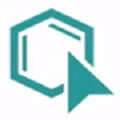

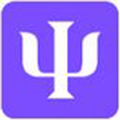
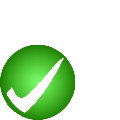



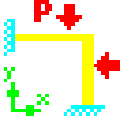



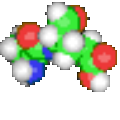
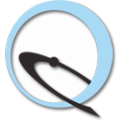







網(wǎng)友評(píng)論